 Лекция 2 1
Лекция 2 1
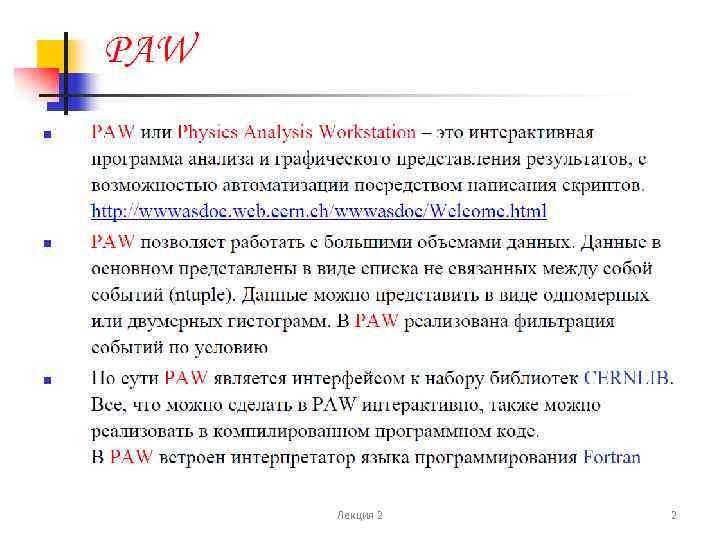 Лекция 2 2
Лекция 2 2
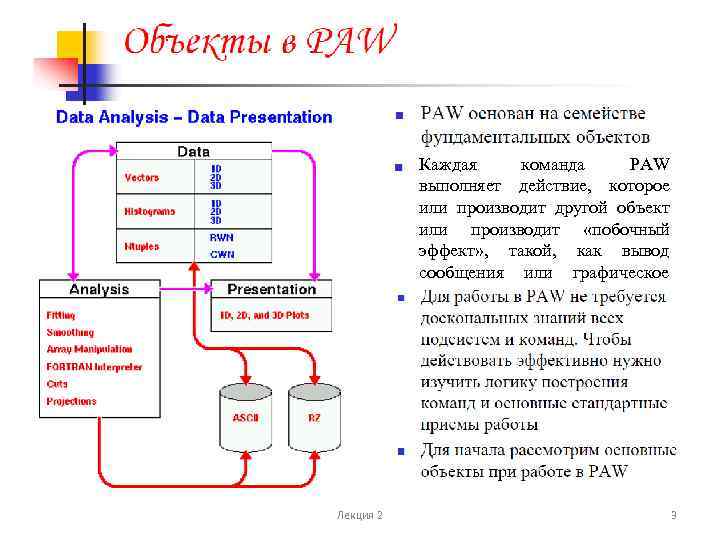 Каждая команда PAW выполняет действие, которое или производит другой объект или производит «побочный эффект» , такой, как вывод сообщения или графическое отображение. Лекция 2 3
Каждая команда PAW выполняет действие, которое или производит другой объект или производит «побочный эффект» , такой, как вывод сообщения или графическое отображение. Лекция 2 3
 Чтобы создать (book) гистограмму достаточно определиться с пределами гистограммы и числом элементарных бинов (bin). При заполнении (fill) гистограммы в соответствующий записываемому числу бин добавляется единица с определяемым пользователем весом (weight). В PAW любой гистограмме может приписываться подгоночная функция (fit) с результатами подгонки. Лекция 2 4
Чтобы создать (book) гистограмму достаточно определиться с пределами гистограммы и числом элементарных бинов (bin). При заполнении (fill) гистограммы в соответствующий записываемому числу бин добавляется единица с определяемым пользователем весом (weight). В PAW любой гистограмме может приписываться подгоночная функция (fit) с результатами подгонки. Лекция 2 4
 В переводе N-tuple выглядит как “N-кратный” (tuple – кортеж). Типичное рассматриваемое событие ― это событие рассеивания или столкновения частиц, зарегистрированное в эксперименте физики высоких энергий, где переменными могут выступать угол рассеяния, число треков, выделяемая энергия в калориметрах и т. д. Лекция 2 5
В переводе N-tuple выглядит как “N-кратный” (tuple – кортеж). Типичное рассматриваемое событие ― это событие рассеивания или столкновения частиц, зарегистрированное в эксперименте физики высоких энергий, где переменными могут выступать угол рассеяния, число треков, выделяемая энергия в калориметрах и т. д. Лекция 2 5
 (3) Команды параметра OPTION выбирают специфические опции составления графика, типа логарифмического/линейного, barchart/scatter-plot, дисплей статистики и т. д. Команды параметра SET управляют набором числовых параметров формата, используемых, чтобы управлять составлением графиков. Лекция 2 6
(3) Команды параметра OPTION выбирают специфические опции составления графика, типа логарифмического/линейного, barchart/scatter-plot, дисплей статистики и т. д. Команды параметра SET управляют набором числовых параметров формата, используемых, чтобы управлять составлением графиков. Лекция 2 6
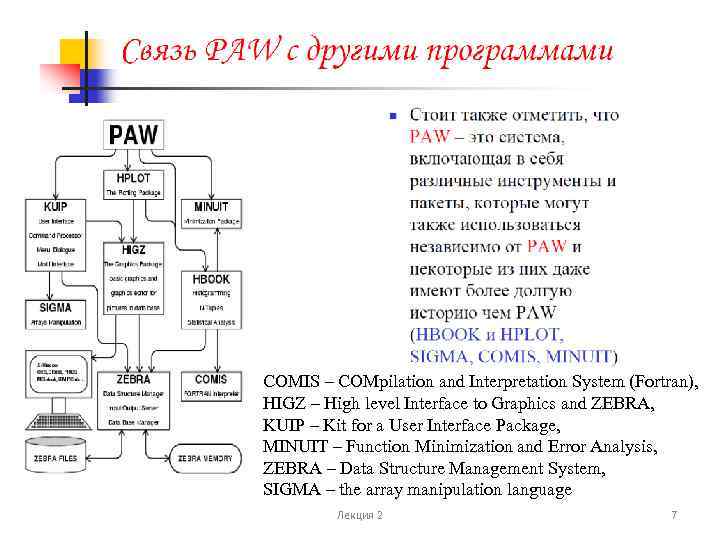 COMIS – COMpilation and Interpretation System (Fortran), HIGZ – High level Interface to Graphics and ZEBRA, KUIP – Kit for a User Interface Package, MINUIT – Function Minimization and Error Analysis, ZEBRA – Data Structure Management System, SIGMA – the array manipulation language Лекция 2 7
COMIS – COMpilation and Interpretation System (Fortran), HIGZ – High level Interface to Graphics and ZEBRA, KUIP – Kit for a User Interface Package, MINUIT – Function Minimization and Error Analysis, ZEBRA – Data Structure Management System, SIGMA – the array manipulation language Лекция 2 7
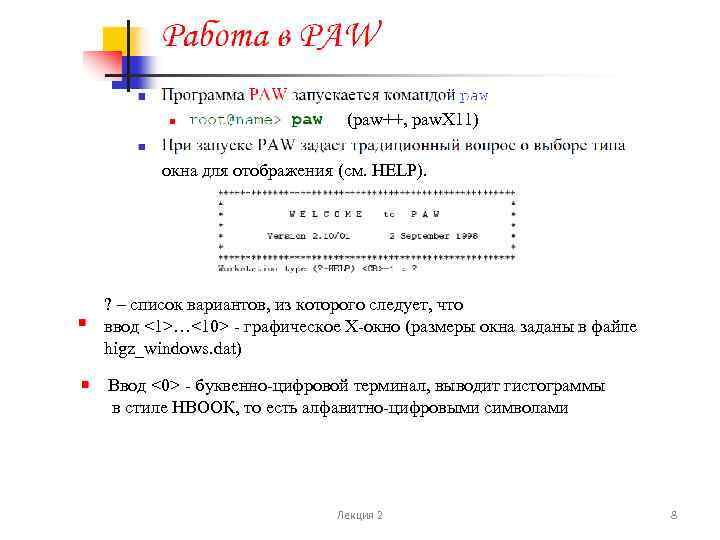 (paw++, paw. X 11) окна для отображения (см. HELP). ? – список вариантов, из которого следует, что ввод <1>…<10> - графическое Х-окно (размеры окна заданы в файле higz_windows. dat) Ввод <0> - буквенно-цифровой терминал, выводит гистограммы в стиле НВООК, то есть алфавитно-цифровыми символами Лекция 2 8
(paw++, paw. X 11) окна для отображения (см. HELP). ? – список вариантов, из которого следует, что ввод <1>…<10> - графическое Х-окно (размеры окна заданы в файле higz_windows. dat) Ввод <0> - буквенно-цифровой терминал, выводит гистограммы в стиле НВООК, то есть алфавитно-цифровыми символами Лекция 2 8
 (2) 9
(2) 9
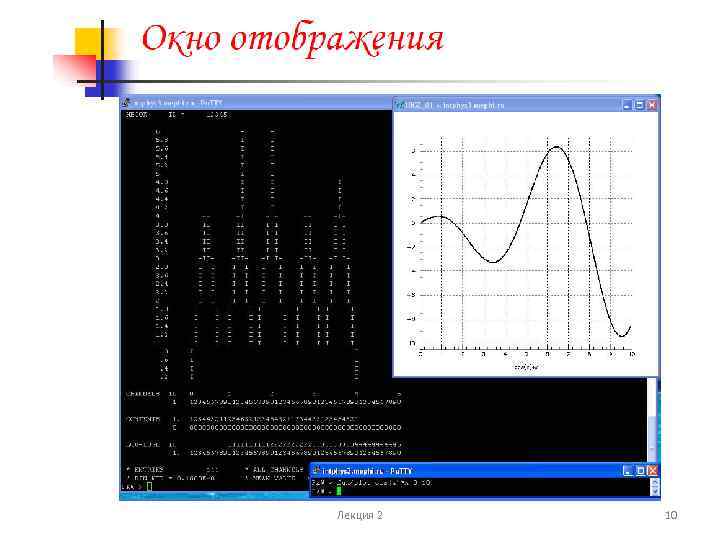 Лекция 2 10
Лекция 2 10
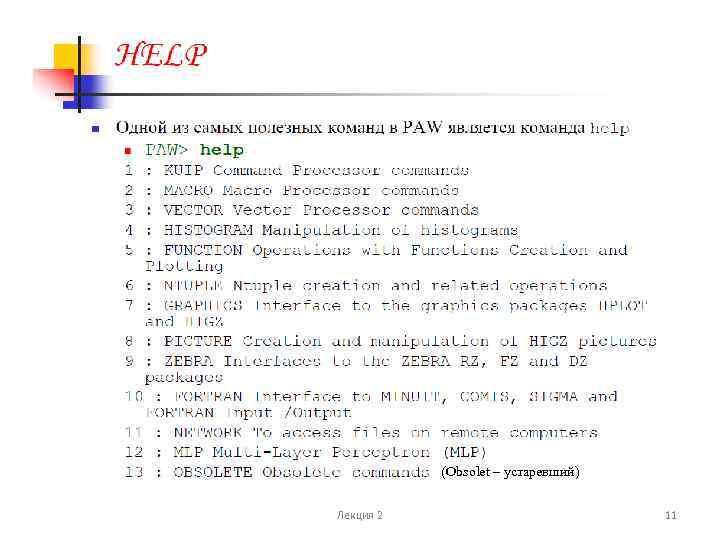 (Obsolet – устаревший) Лекция 2 11
(Obsolet – устаревший) Лекция 2 11
 (2) После ввода команды help выводится меню и предлагается выбрать интересующий вас пункт. Обычно, чтобы добраться до необходимой команды требуется пройти 2 -4 уровня. Если (как правило, на самом глубоком уровне меню) подсказки по выбору следующего уровня не появляется, а курсор останавливается в середине текста, нажмите
(2) После ввода команды help выводится меню и предлагается выбрать интересующий вас пункт. Обычно, чтобы добраться до необходимой команды требуется пройти 2 -4 уровня. Если (как правило, на самом глубоком уровне меню) подсказки по выбору следующего уровня не появляется, а курсор останавливается в середине текста, нажмите
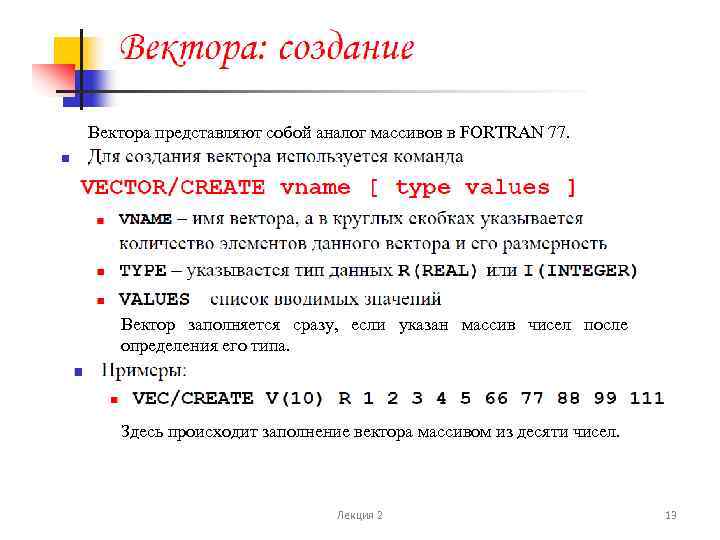 Вектора представляют собой аналог массивов в FORTRAN 77. Вектор заполняется сразу, если указан массив чисел после определения его типа. Здесь происходит заполнение вектора массивом из десяти чисел. Лекция 2 13
Вектора представляют собой аналог массивов в FORTRAN 77. Вектор заполняется сразу, если указан массив чисел после определения его типа. Здесь происходит заполнение вектора массивом из десяти чисел. Лекция 2 13
 (2) Если приходится вводить много одинаковых элементов, то можно данную процедуру упростить, с помощью символа звездочка «*» . Для этого сначала указывается число повторяющихся символов, потом звездочка «*» , а затем само число, например: В дальнейшем с помощью команды VECTOR/INPUT векторные элементы могут быть дополнены или изменены. Лекция 2 14
(2) Если приходится вводить много одинаковых элементов, то можно данную процедуру упростить, с помощью символа звездочка «*» . Для этого сначала указывается число повторяющихся символов, потом звездочка «*» , а затем само число, например: В дальнейшем с помощью команды VECTOR/INPUT векторные элементы могут быть дополнены или изменены. Лекция 2 14
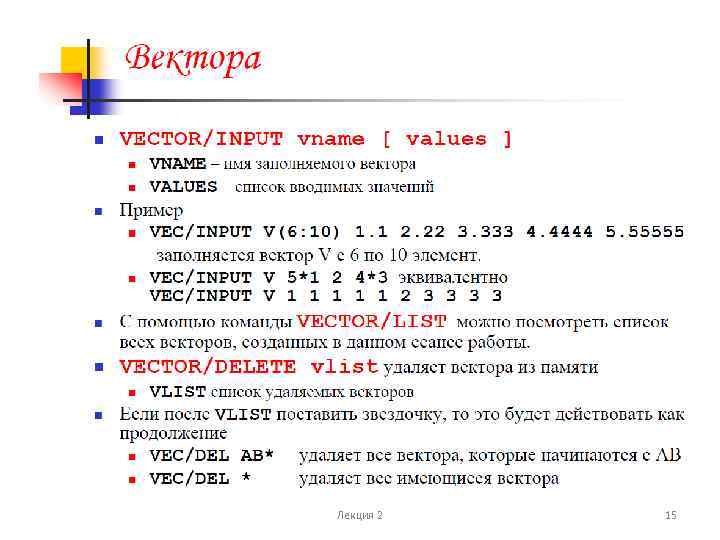 Лекция 2 15
Лекция 2 15
 Формат считываемых данных может быть специфическим, то есть FORMAT='F 10. 5, 2 X, F 10. 5' или, если формат данных не определен, используется свободный формат. Лекция 2 16
Формат считываемых данных может быть специфическим, то есть FORMAT='F 10. 5, 2 X, F 10. 5' или, если формат данных не определен, используется свободный формат. Лекция 2 16
 Cодержимое вектора сохраняется в гистограмме с идентификатором ID. С помощью параметра chopt можно указать различные способы рисования: Лекция 2 17
Cодержимое вектора сохраняется в гистограмме с идентификатором ID. С помощью параметра chopt можно указать различные способы рисования: Лекция 2 17
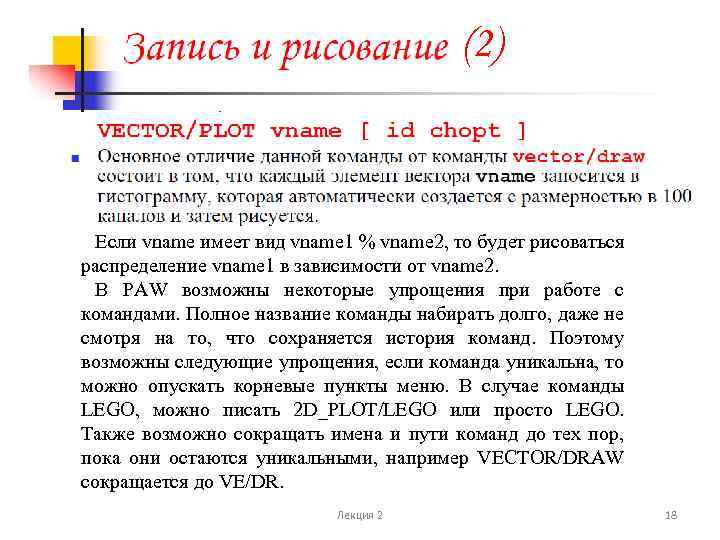 (2) Если vname имеет вид vname 1 % vname 2, то будет рисоваться распределение vname 1 в зависимости от vname 2. В PAW возможны некоторые упрощения при работе с командами. Полное название команды набирать долго, даже не смотря на то, что сохраняется история команд. Поэтому возможны следующие упрощения, если команда уникальна, то можно опускать корневые пункты меню. В случае команды LEGO, можно писать 2 D_PLOT/LEGO или просто LEGO. Также возможно сокращать имена и пути команд до тех пор, пока они остаются уникальными, например VECTOR/DRAW сокращается до VE/DR. Лекция 2 18
(2) Если vname имеет вид vname 1 % vname 2, то будет рисоваться распределение vname 1 в зависимости от vname 2. В PAW возможны некоторые упрощения при работе с командами. Полное название команды набирать долго, даже не смотря на то, что сохраняется история команд. Поэтому возможны следующие упрощения, если команда уникальна, то можно опускать корневые пункты меню. В случае команды LEGO, можно писать 2 D_PLOT/LEGO или просто LEGO. Также возможно сокращать имена и пути команд до тех пор, пока они остаются уникальными, например VECTOR/DRAW сокращается до VE/DR. Лекция 2 18
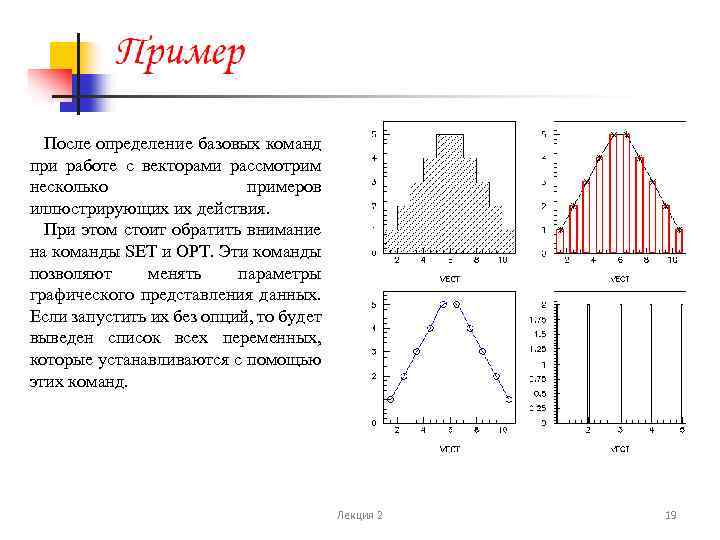 После определение базовых команд при работе с векторами рассмотрим несколько примеров иллюстрирующих их действия. При этом стоит обратить внимание на команды SET и OPT. Эти команды позволяют менять параметры графического представления данных. Если запустить их без опций, то будет выведен список всех переменных, которые устанавливаются с помощью этих команд. Лекция 2 19
После определение базовых команд при работе с векторами рассмотрим несколько примеров иллюстрирующих их действия. При этом стоит обратить внимание на команды SET и OPT. Эти команды позволяют менять параметры графического представления данных. Если запустить их без опций, то будет выведен список всех переменных, которые устанавливаются с помощью этих команд. Лекция 2 19
 (2) PAW> vector/create vect(10) # создается вектор с массивом из 10 элементов PAW> ve/inp vect 1 2 3 4 5 5 4 3 2 1 # происходит заполнение вектора данными значениями PAW> zone 2 2 # делится графическое окно на четыре зоны PAW> set htyp 4 # изменяется тип фона гистограммы (косые линии) PAW> ve/draw vect # рисуется вектор в первой зоне PAW> ve/dra vect ! *l # рисуется вектор во второй зоне, как линия со звездочками в каждом бине PAW> set hwid 6 # изменяется ширина гистограммы PAW> set hcol 2 # меняется цвет гистограммы на красный Лекция 2 20
(2) PAW> vector/create vect(10) # создается вектор с массивом из 10 элементов PAW> ve/inp vect 1 2 3 4 5 5 4 3 2 1 # происходит заполнение вектора данными значениями PAW> zone 2 2 # делится графическое окно на четыре зоны PAW> set htyp 4 # изменяется тип фона гистограммы (косые линии) PAW> ve/draw vect # рисуется вектор в первой зоне PAW> ve/dra vect ! *l # рисуется вектор во второй зоне, как линия со звездочками в каждом бине PAW> set hwid 6 # изменяется ширина гистограммы PAW> set hcol 2 # меняется цвет гистограммы на красный Лекция 2 20
 (3) PAW> ve/dra vect ! bs # во второй зоне также рисуется вектор в виде столбцов PAW> set hcol 4 # меняется цвет на синий PAW> set hwid # сбрасываются настройки ширины по умолчанию PAW> set mtyp 4 # определяется тип маркера: кружочки PAW> ve/dra vect ! pc # рисуется вектор с кружочками в каждом бине и проводится кривая PAW> set hcol # сбрасываются значения цвета PAW> ve/plo vect # создается гистограмма из значений вектора Лекция 2 21
(3) PAW> ve/dra vect ! bs # во второй зоне также рисуется вектор в виде столбцов PAW> set hcol 4 # меняется цвет на синий PAW> set hwid # сбрасываются настройки ширины по умолчанию PAW> set mtyp 4 # определяется тип маркера: кружочки PAW> ve/dra vect ! pc # рисуется вектор с кружочками в каждом бине и проводится кривая PAW> set hcol # сбрасываются значения цвета PAW> ve/plo vect # создается гистограмма из значений вектора Лекция 2 21


